Neste guia, aprenderá a personalizar o menu principal da sua loja Shopify de acordo com as necessidades da sua empresa. Um menu bem estruturado é crucial para facilitar a localização de informações e produtos importantes para os visitantes. Vamos percorrer as etapas para adicionar itens de menu, alterar a ordem e expandir a estrutura do menu.
Principais lições
- É possível adicionar e personalizar itens de menu no menu principal da Shopify.
- Para criar itens de menu, primeiro é preciso criar as páginas correspondentes na sua área de administração da Shopify.
- Mover e excluir itens de menu é fácil e permite personalizar o menu a seu gosto.
Instruções passo a passo
Em primeiro lugar, deve certificar-se de que tem sessão iniciada na área de administração da Shopify. O primeiro passo é abrir as suas definições de navegação.
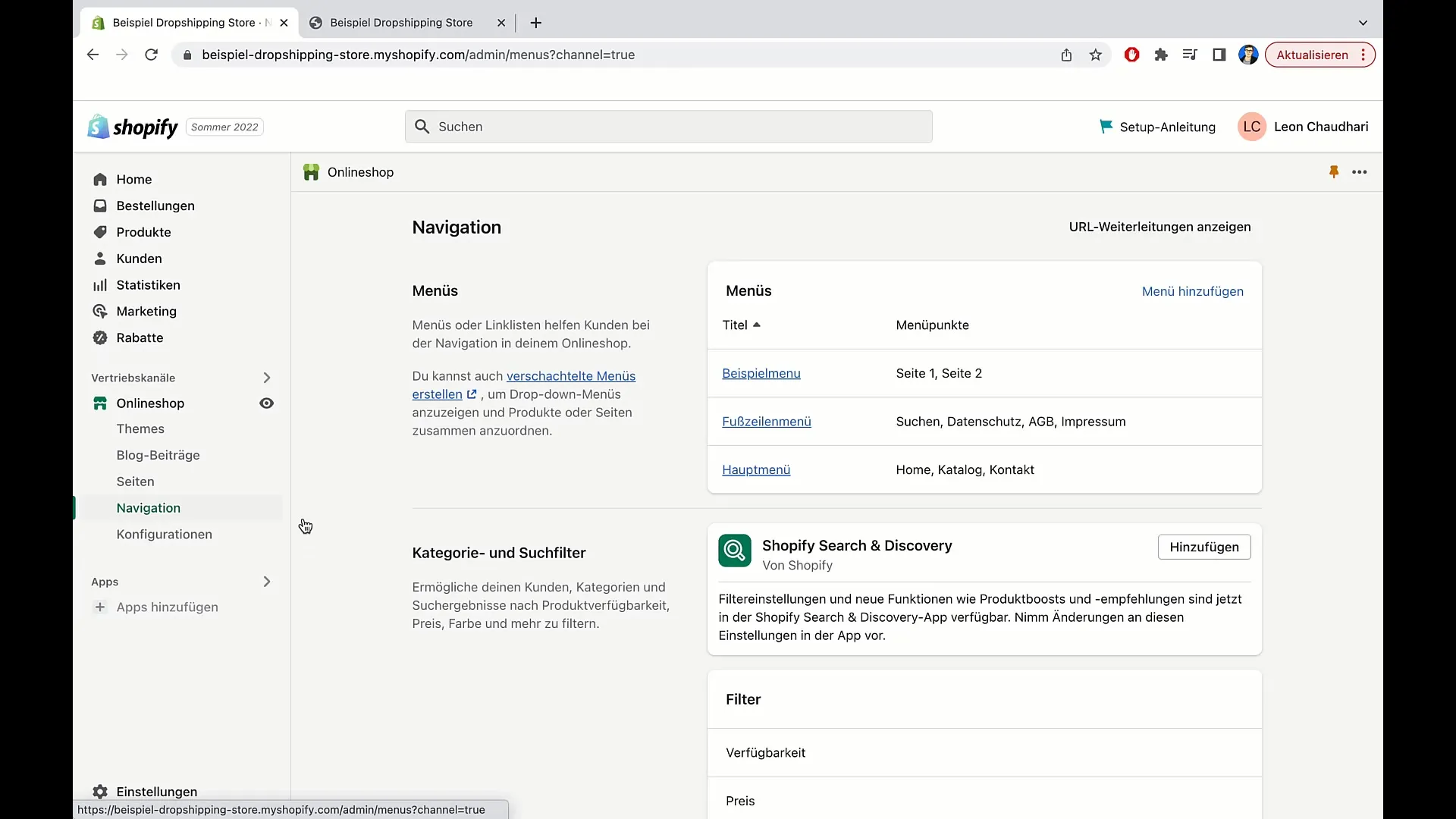
Clique em "Navegação" no menu. Aqui pode escolher entre diferentes menus, incluindo o menu principal, o menu de rodapé e o seu menu de amostra. Para este guia, vamos concentrar-nos no menu principal. Clique em "Menu principal" para visualizar os itens de menu actuais.
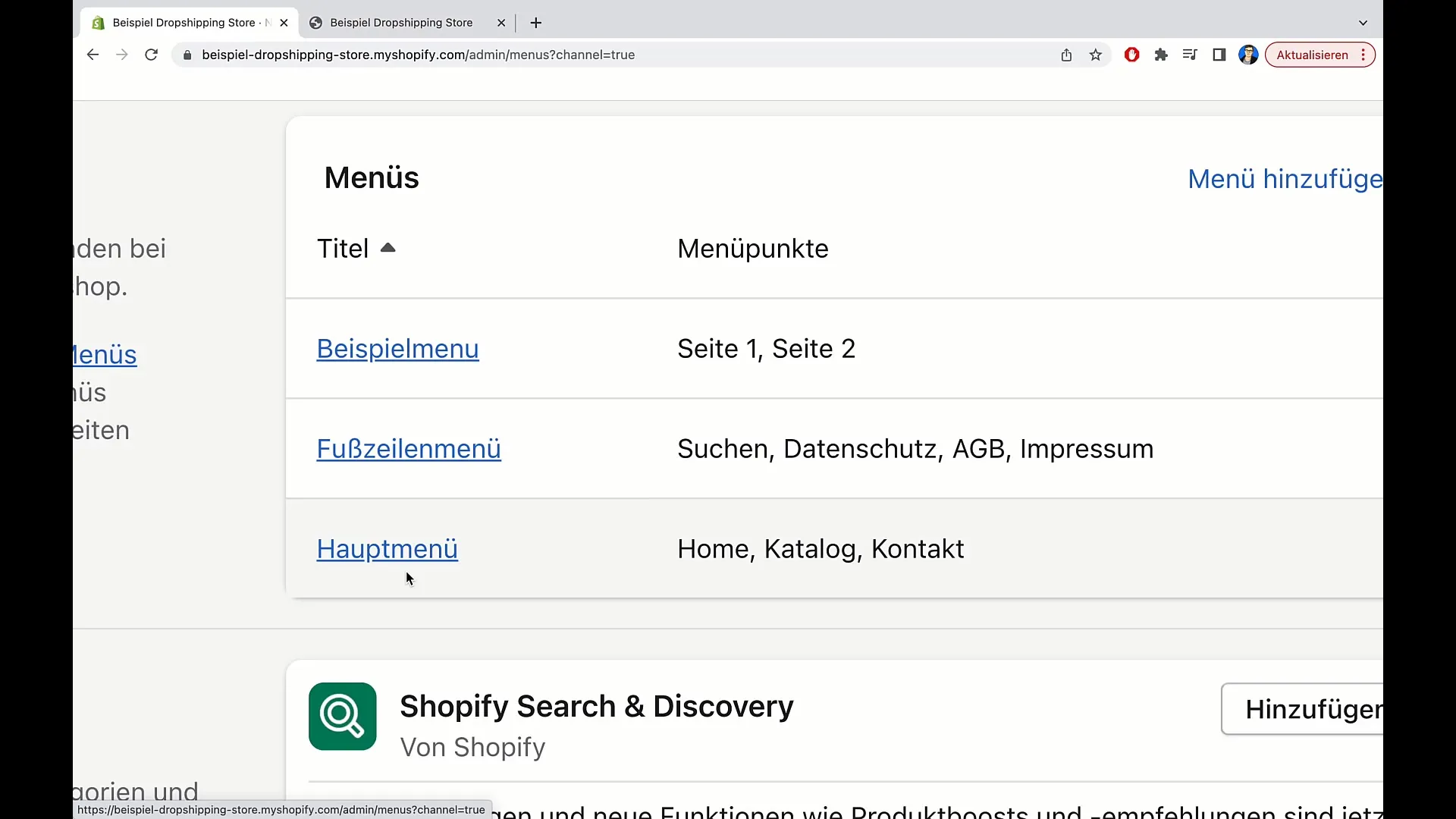
Na vista geral do menu principal, verá os itens de menu existentes, tais como "Página inicial", "Catálogo" e "Contacto". Isto pode não ser suficiente, especialmente se pretender apresentar informações adicionais sobre a sua empresa. Se quiser adicionar ligações a outras páginas, clique em "Adicionar item de menu".
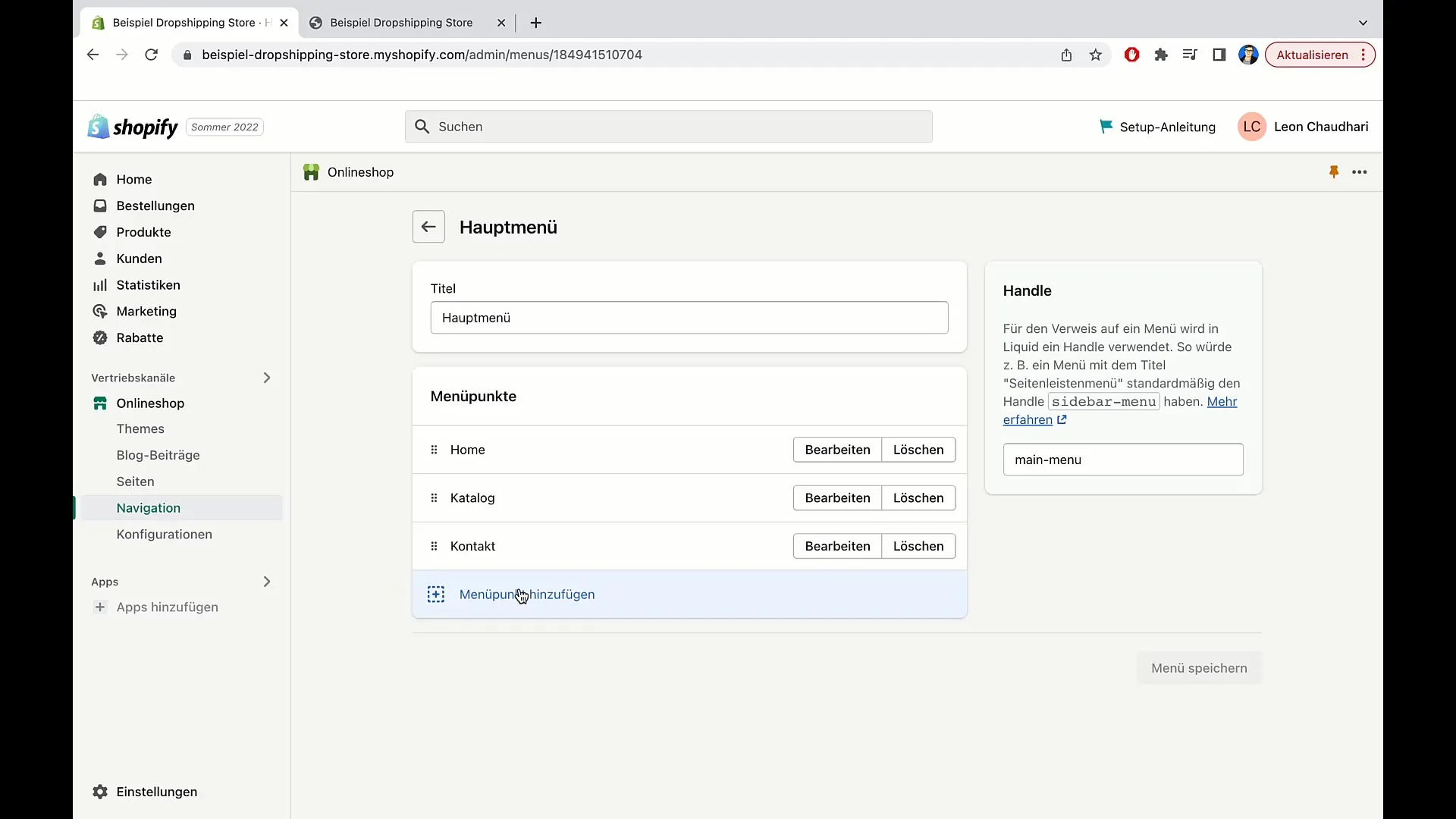
Para adicionar um novo item, tem de criar primeiro uma página. Volte ao menu principal e clique em "Páginas" na barra lateral.
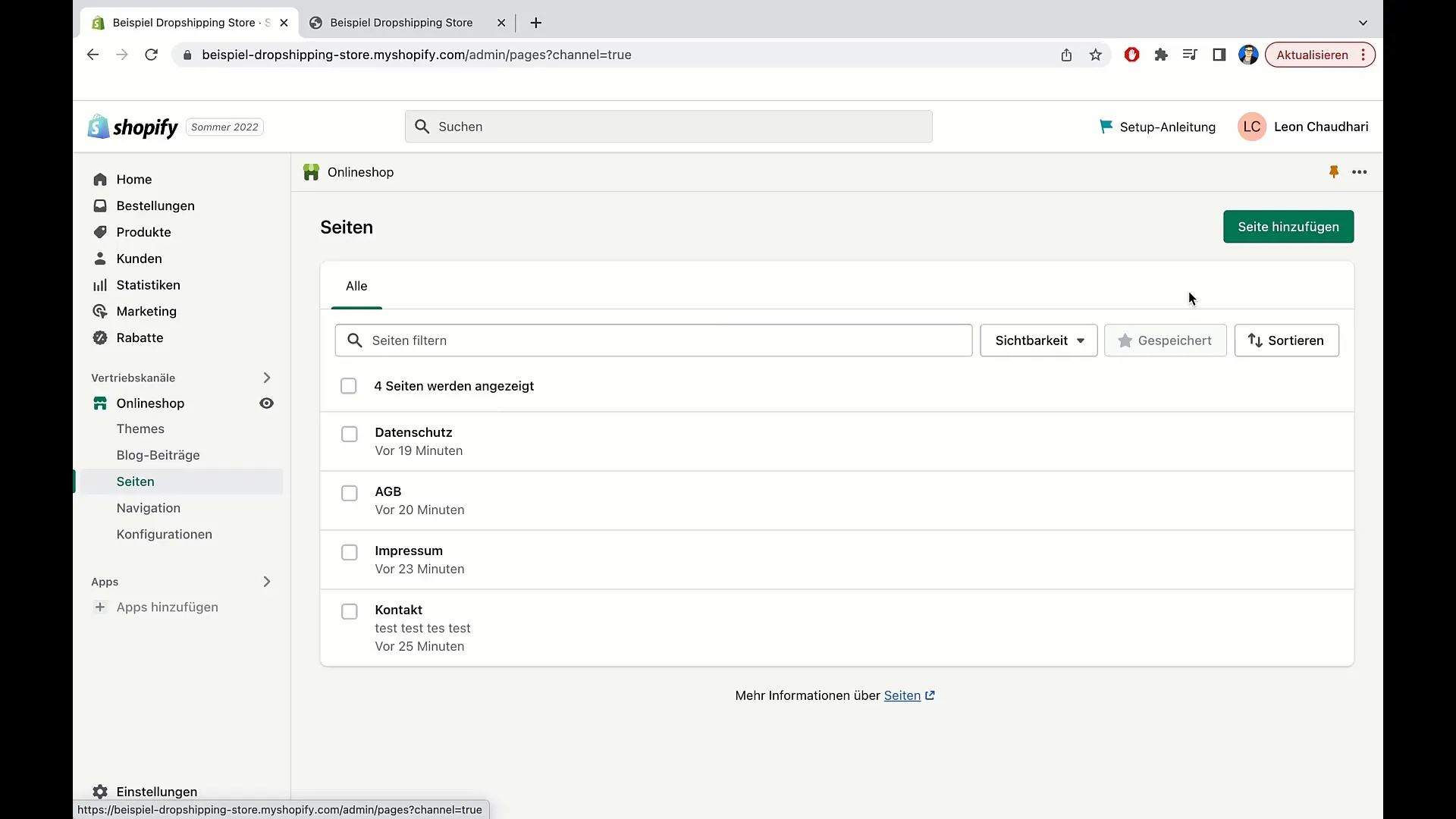
Aqui pode clicar em "Adicionar página" para criar uma nova página. Por exemplo, pode criar uma página "Sobre nós". Dê um título à página, por exemplo, "Sobre nós", e adicione as informações pretendidas, como informações sobre a filosofia da sua empresa ou sobre os seus empregados.
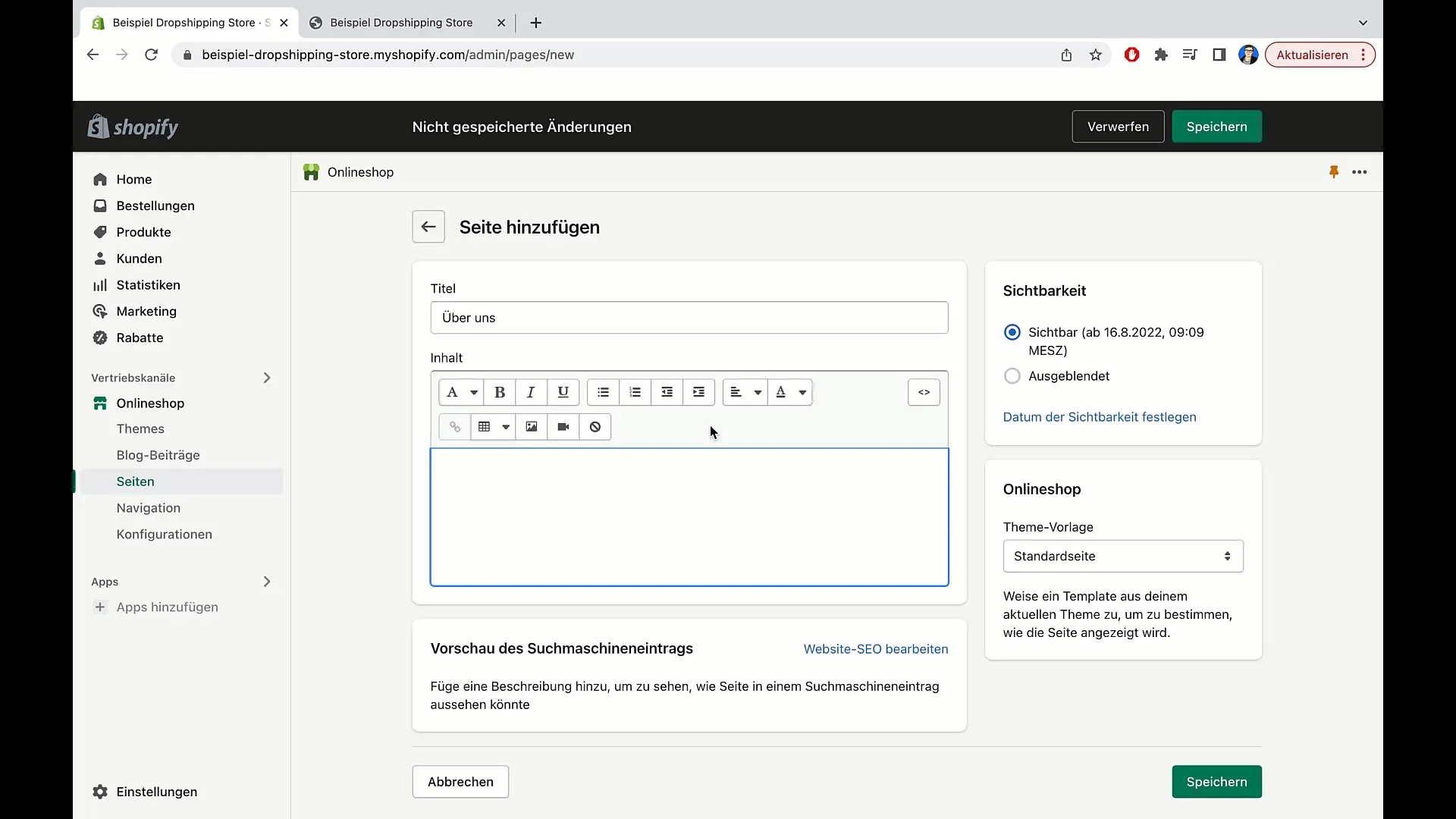
Guarde a página depois de ter introduzido o texto. Esta página será agora apresentada em direto no seu sítio Web. Agora, volte à navegação para adicionar o texto do novo item de menu.
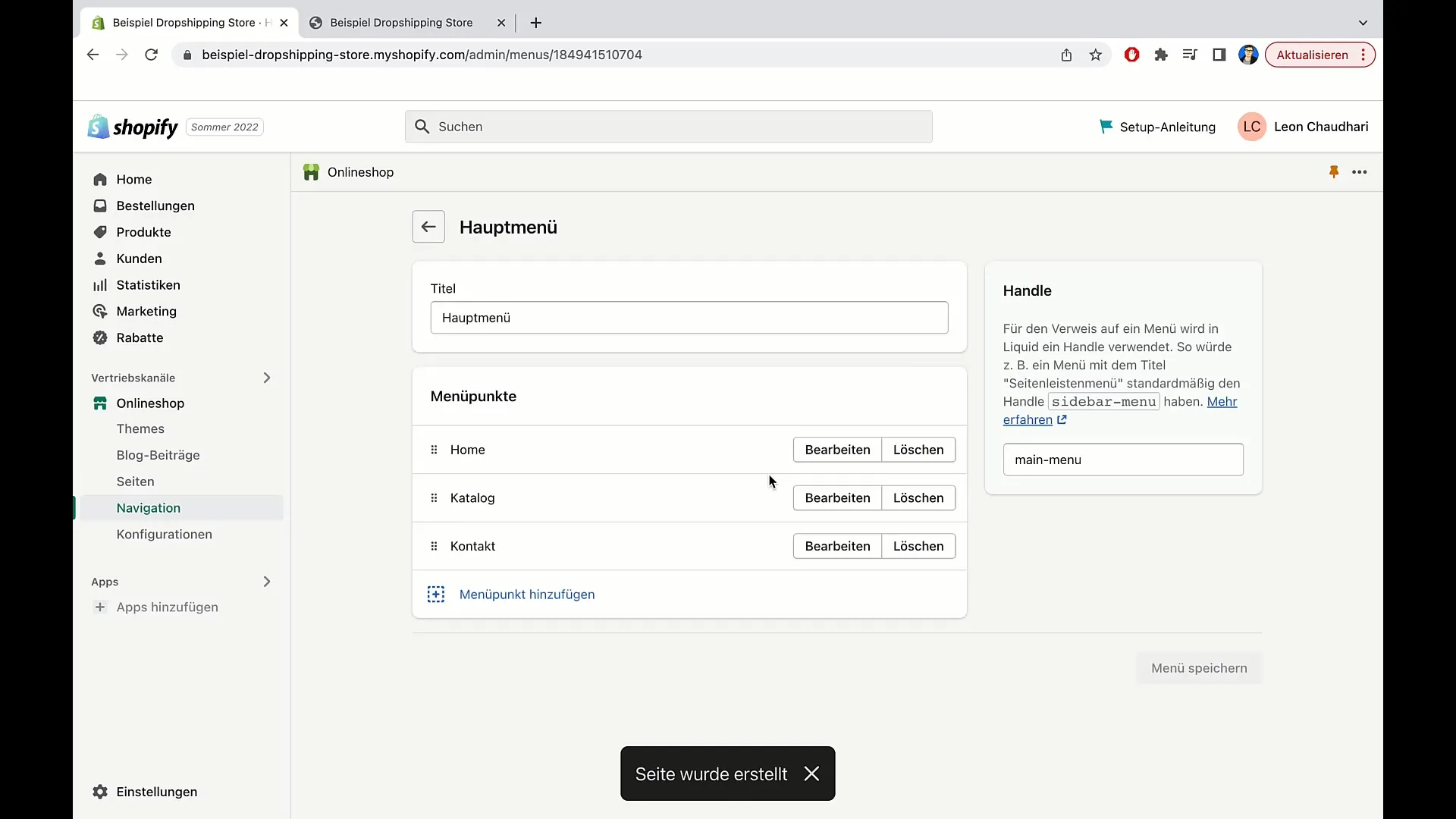
Clique novamente em "Adicionar item de menu". Introduza "About us" no primeiro campo, depois selecione "Link" e clique em "Pages". Procure a página "Sobre nós" criada anteriormente e adicione-a.
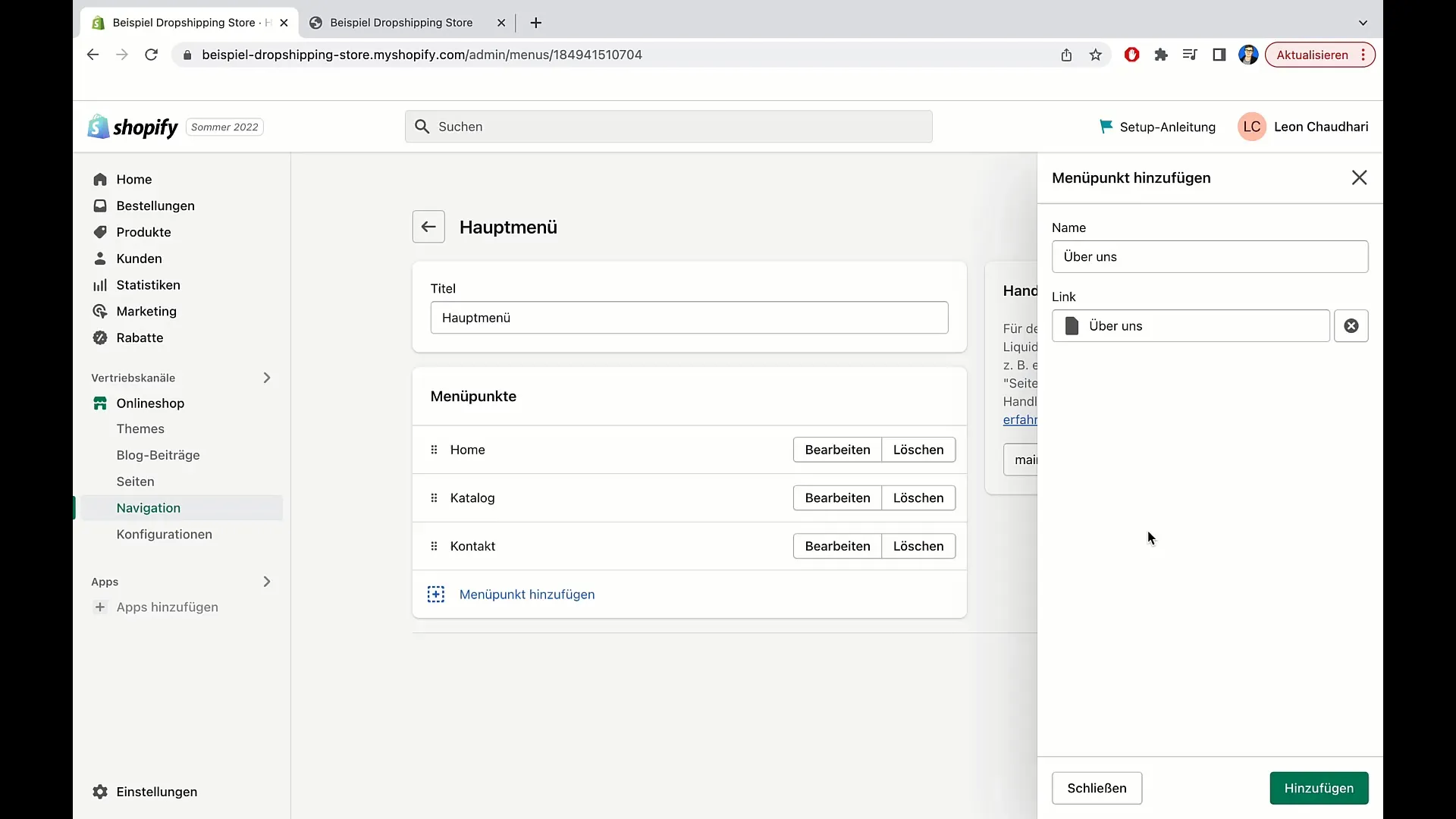
Guarde as suas alterações clicando em "Guardar". Actualize o seu sítio Web para ver se o item de menu é apresentado corretamente.
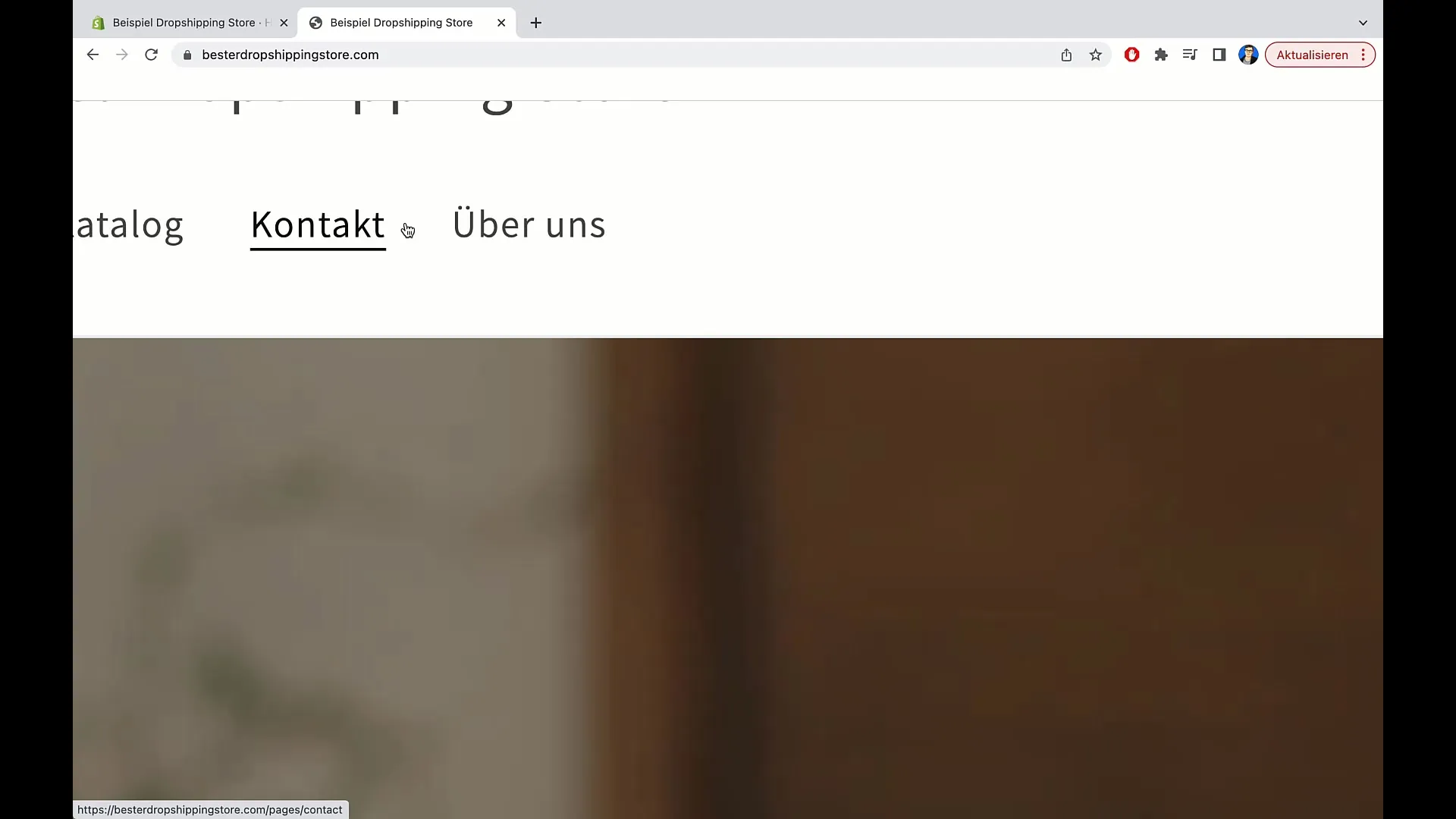
Se pretender adicionar mais conteúdo ao seu menu, basta repetir o processo criando mais páginas. Por exemplo, pode acrescentar uma página para "A nossa equipa" e integrá-la também no menu.
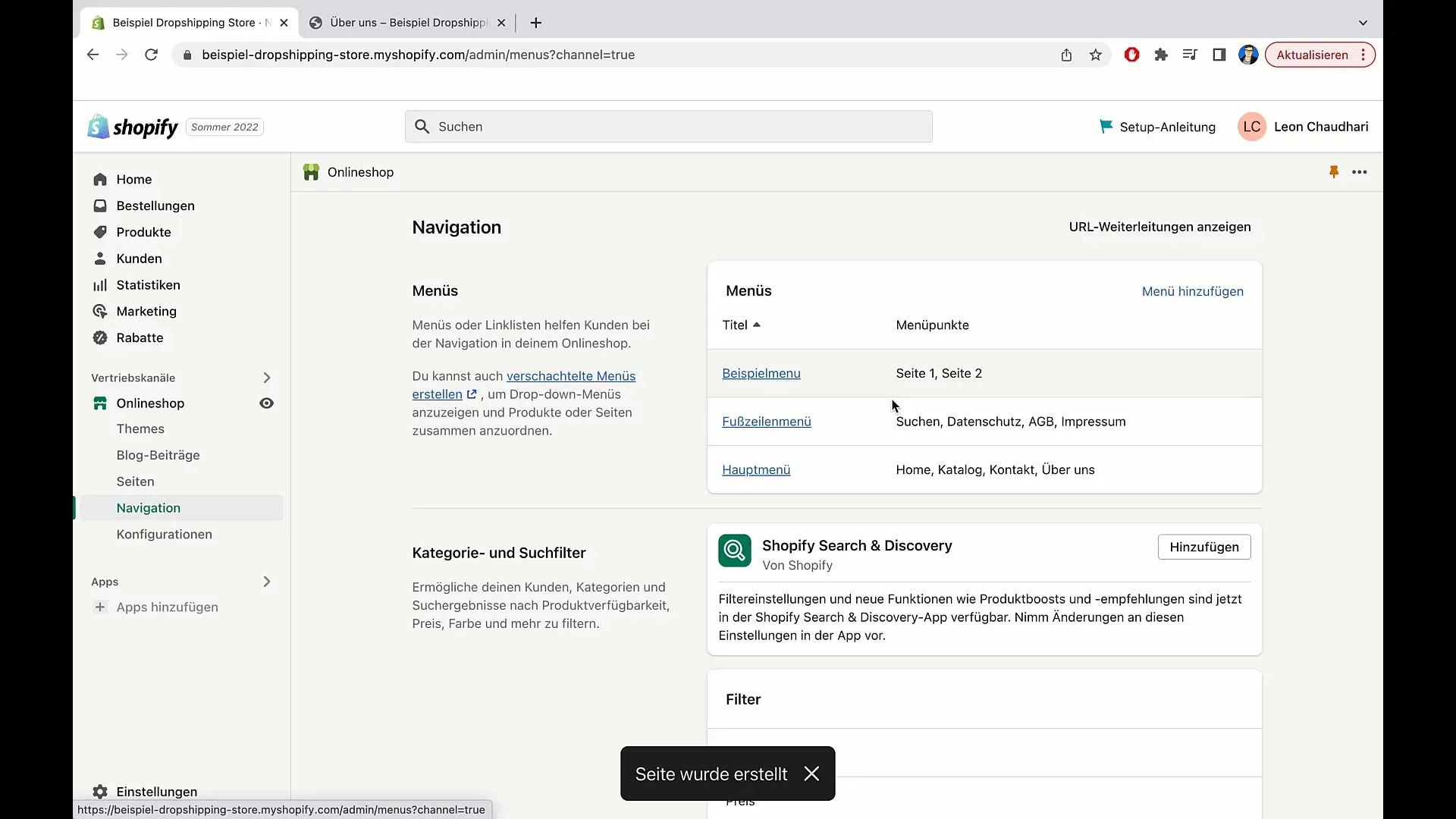
Para otimizar a navegação, pode alterar a ordem dos itens do menu. Pode arrastar e largar os itens para a posição pretendida. Se quiser que "A nossa equipa" seja o segundo item do menu em vez do terceiro, basta arrastá-lo e largá-lo.
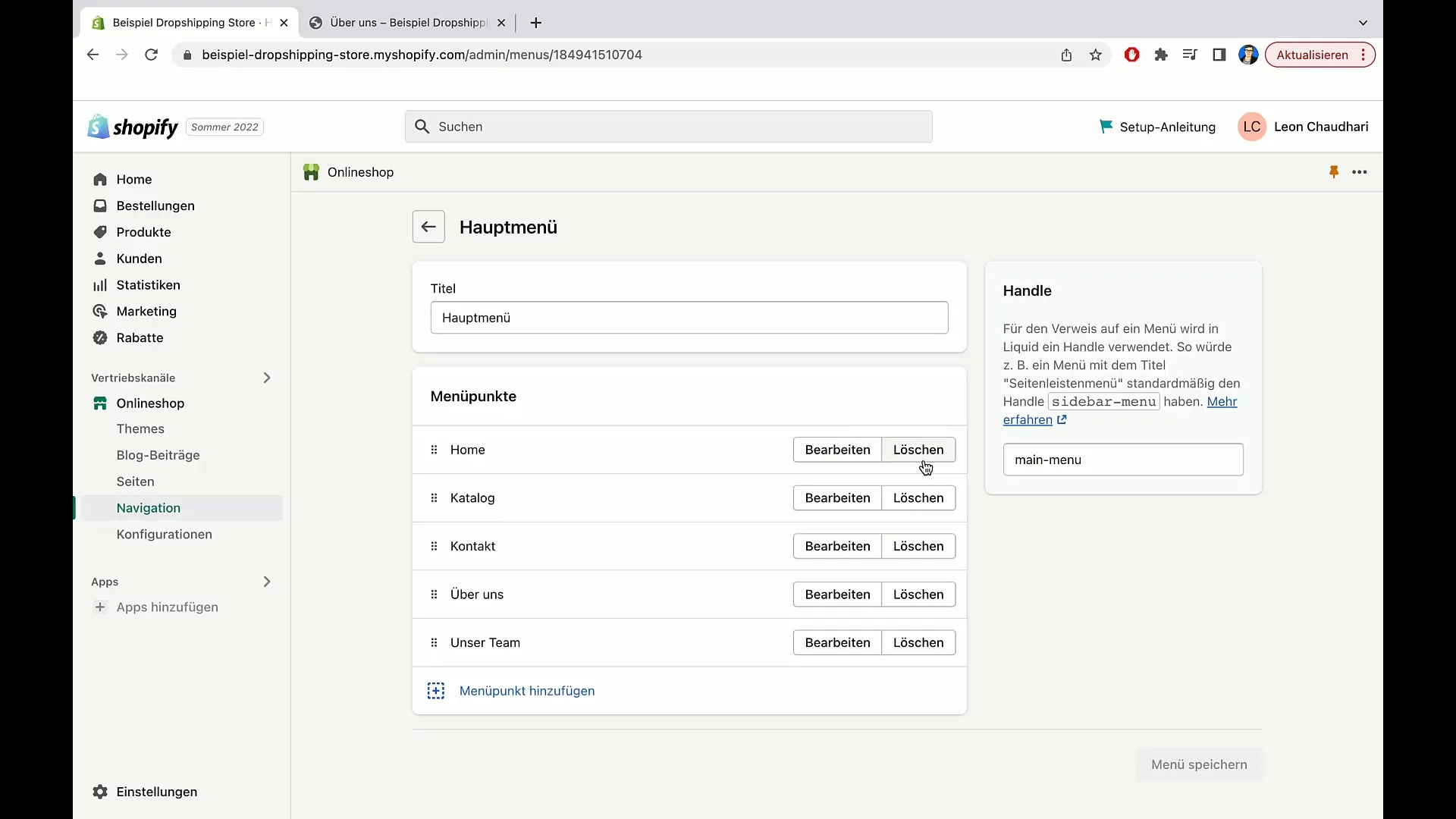
Se pretender remover um item de menu, basta ir ao menu principal, encontrar o item que pretende eliminar e clicar no "x" junto ao item de menu. Também tem a opção de editar os itens de menu se a estrutura mudar ou se forem adicionadas novas páginas.
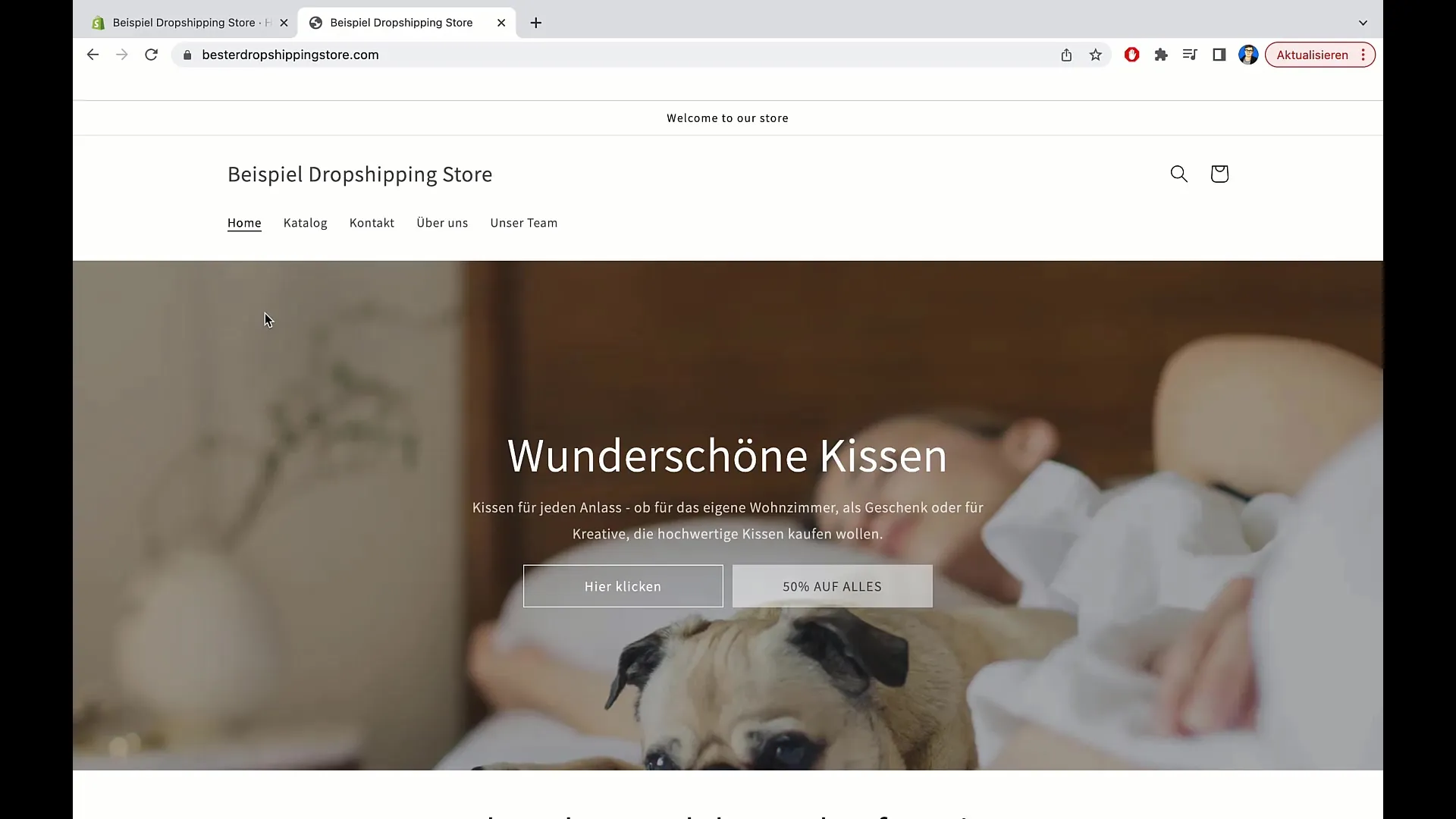
Depois de personalizar, clique em "Guardar" para guardar as suas alterações. Pode demorar alguns segundos até que as últimas alterações se tornem visíveis no seu sítio Web. Actualize a página algumas vezes para visualizar o novo menu.
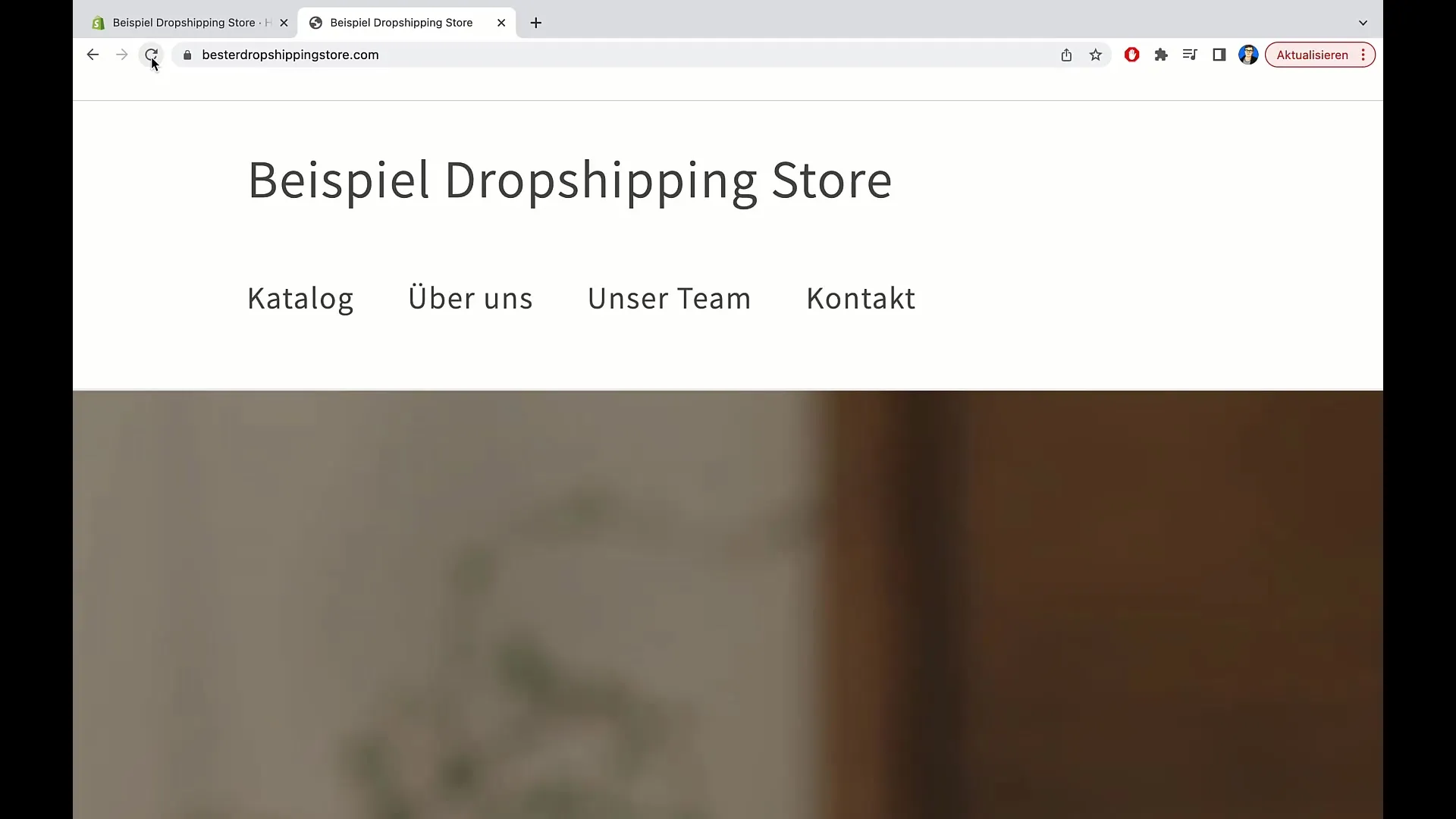
Pode adicionar categorias ao seu menu principal criando páginas adicionais para diferentes categorias de produtos. Por exemplo, se pretender criar uma categoria para almofadas, vá à secção "Páginas" e crie uma nova página com o título "Almofadas".
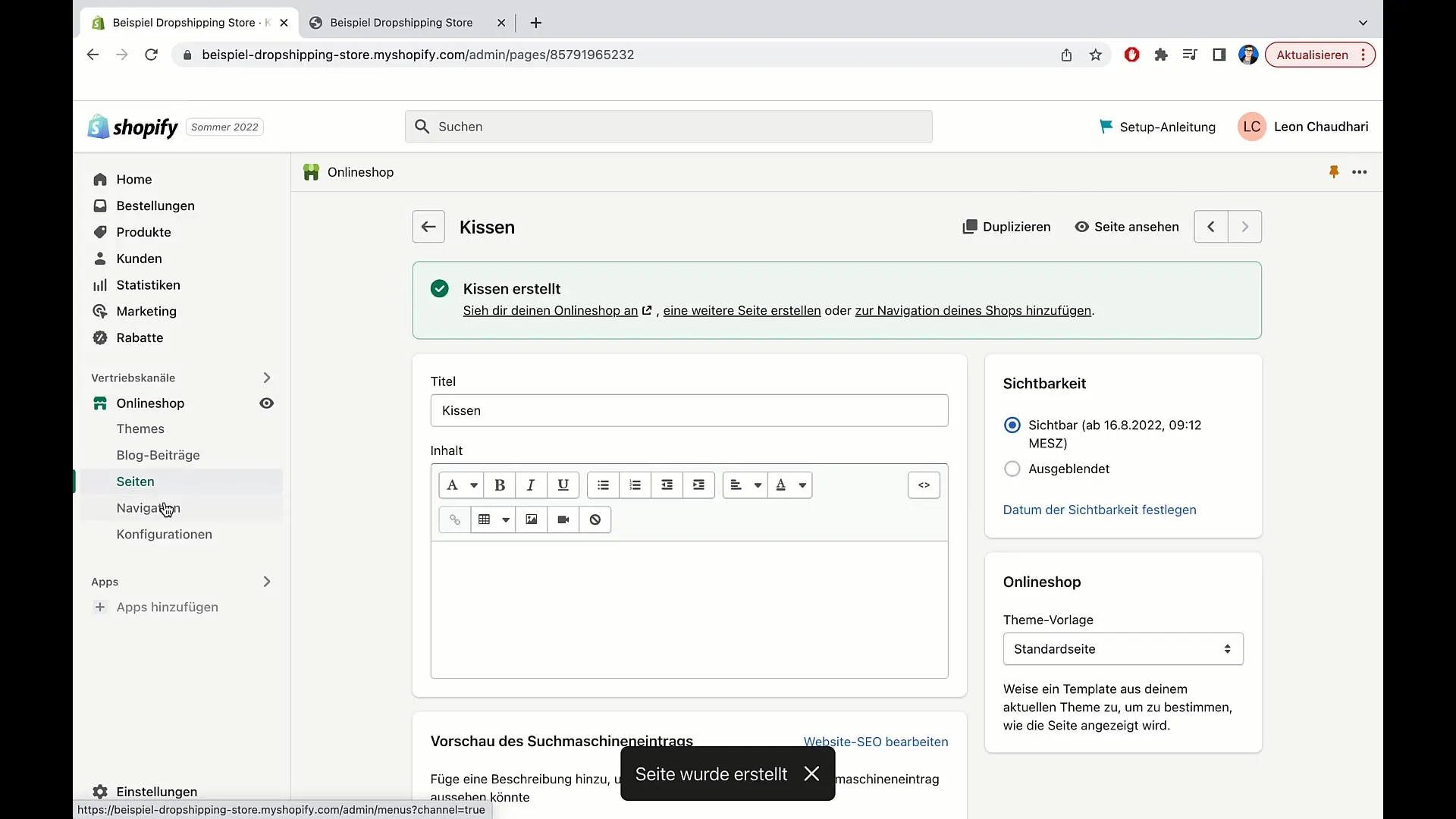
Em seguida, clique em mudar para o seu menu principal para adicionar esta categoria. Clique em "Adicionar item de menu", introduza "Almofadas" e selecione "Ligação". Depois, vá a "Categories" (Categorias) e selecione a categoria das almofadas.
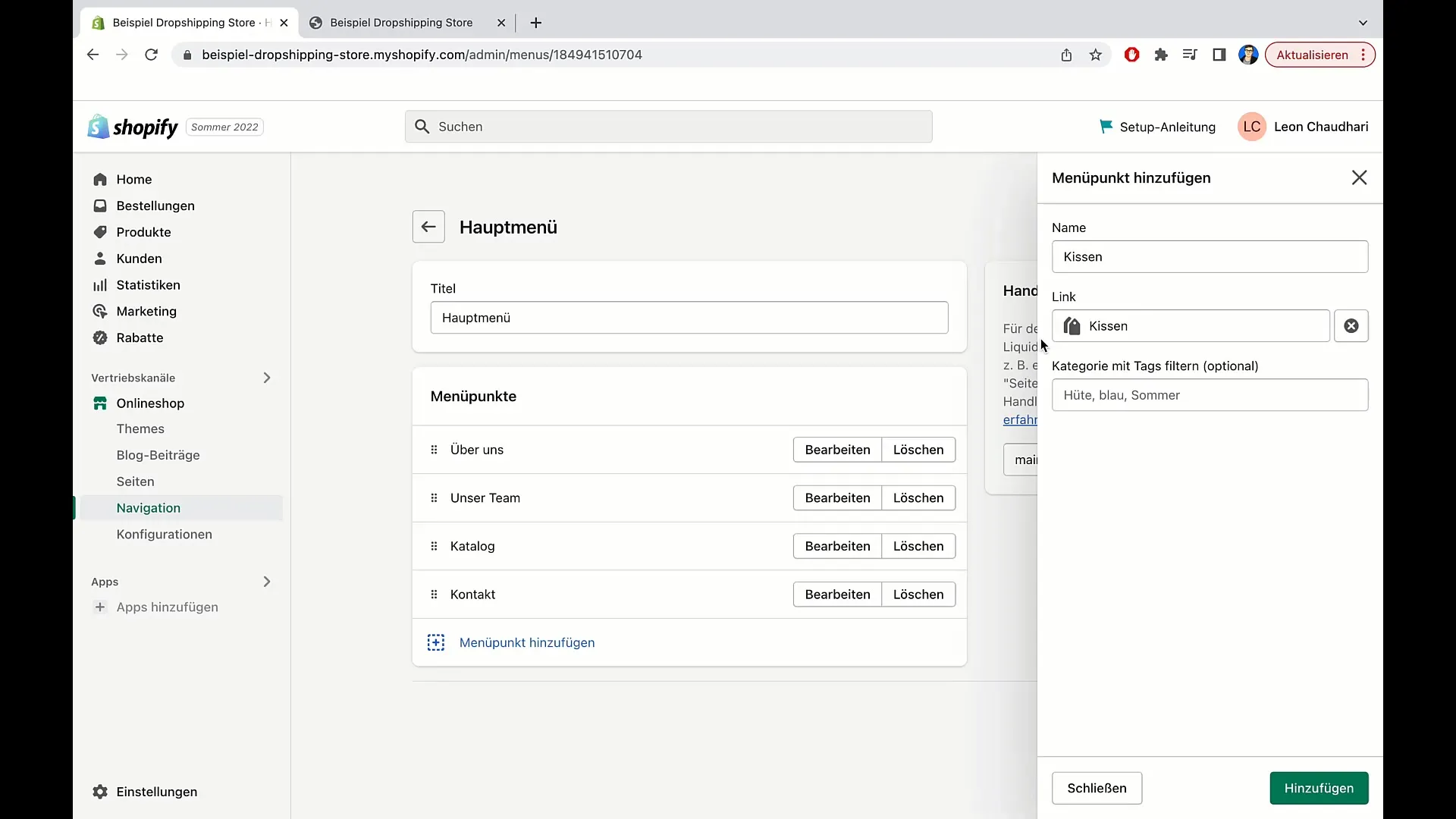
Agora, pode guardar os novos itens de menu e atualizar novamente o seu sítio Web para se certificar de que as categorias são apresentadas corretamente no menu.
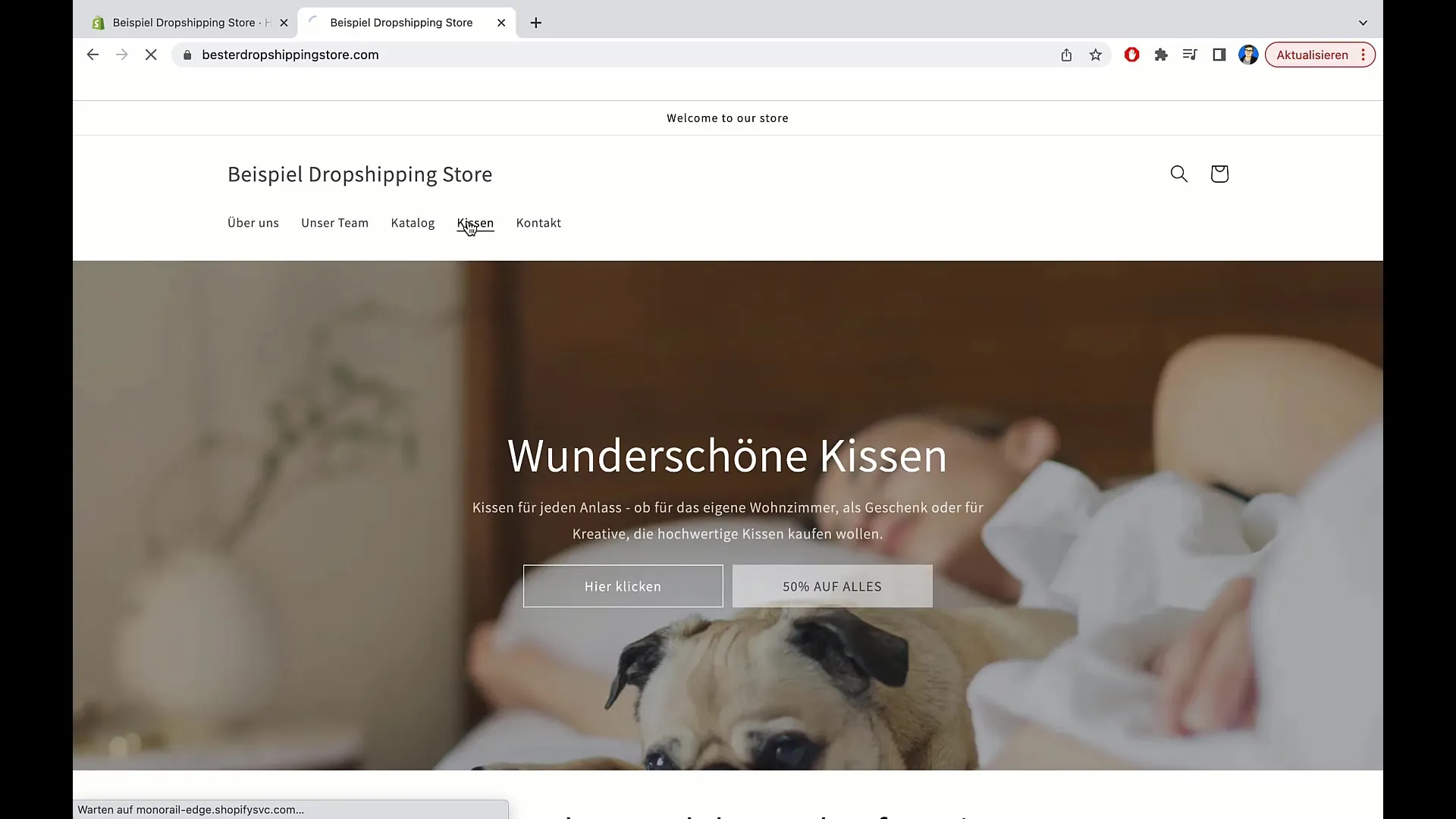
O menu está agora pronto - adicionou com êxito novas páginas e categorias para personalizar o seu menu principal de acordo com as necessidades dos seus visitantes. Se necessário, pode adicionar mais categorias ou páginas em qualquer altura.
Resumindo
Neste guia, você aprendeu a personalizar o menu principal na Shopify. Desde a criação de novas páginas até o gerenciamento e a organização de itens de menu, agora você tem as ferramentas para melhorar a experiência do usuário do seu site.
Perguntas frequentes
Como adicionar um novo item de menu na Shopify? Clique em "Navegação", selecione o menu principal, depois "Adicionar item de menu" e introduza o título e a hiperligação pretendidos.
Posso alterar a ordem dos itens de menu?Sim, basta arrastar e soltar os itens de menu para a posição desejada.
O que devo fazer se pretender eliminar um item de menu?Vá ao menu principal, localize o item e clique no "x" para o eliminar.
Quanto tempo demora até as alterações aparecerem no menu?Pode demorar alguns segundos até as alterações serem activadas. Actualize a página várias vezes para ver os novos itens do menu.
Posso adicionar categorias para produtos no menu?Sim, pode criar categorias e adicioná-las como itens de menu para fornecer acesso direto aos produtos relevantes.


